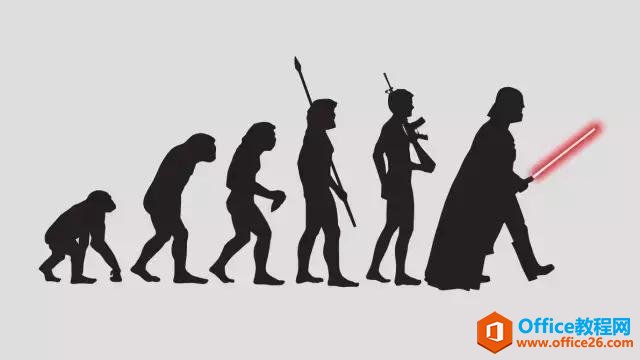...
如何设计图表的样式?在PowerPoint2007中插入了图表,不知道怎么设置样式岂不是很丢人?不要担心,办公族来为大家排忧解难,下面,就是设置样式的具体操作步骤。
操作步骤
首先往PowerPoint2007中插入图表,单击菜单栏–插入–图表按钮。
插入好之后,选中图表,切换到图表工具–设计–快速样式。
如何将PowerPoint2007列表文字变图形的方法
只要单击幻灯片上既有的点符列表文本框后,在画面上方功能区里的“段落”选项组中,单击“转换为 SmartArt 图形”按钮,即可从其下拉清单中挑选所要套用的图形。 操作步骤 在幻灯片的制作过程中,我们常常需要逐一列表式描述的文字,通常我们会以点符列表来进行格式化。现在,对
在弹出的样式界面选择一种样式。
将此样式运用到图表中,效果如下:
PowerPoint2007如何播放演示文稿?
在功能区选择“幻灯片放映”,选择从头开始、从当前开始或者自定义放映。 按 F5 从第一张幻灯片开始放映。 按 Shift F5 从当前幻灯片开始放映。





![[word流程图的使用指南]](http://img.01xitong.com/c6b88f57-6ea2-4d0e-9530-8ebffd789558.jpg)